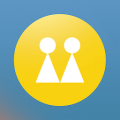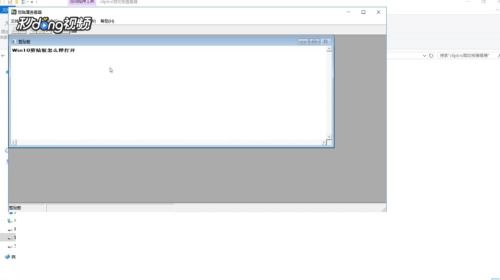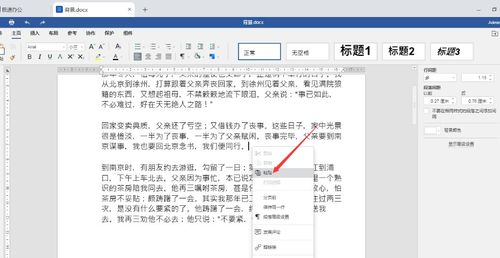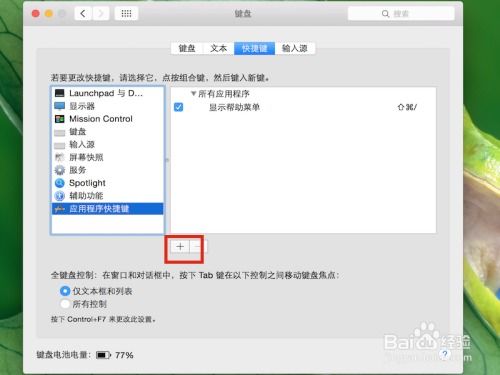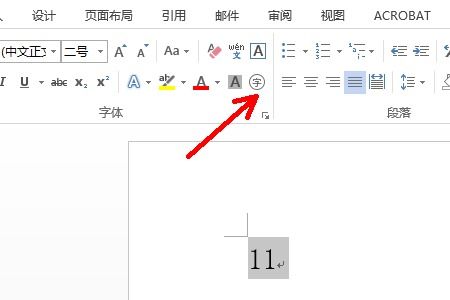轻松掌握:画图小程序中的图形复制粘贴技巧
在日常生活中,无论是学习、工作还是娱乐,我们经常需要用到画图小程序来处理或创作图像。复制粘贴图形是画图小程序中的基本操作之一,掌握这一技能可以大大提高我们的工作效率和创作能力。下面,就让我们一起来详细了解一下如何在画图小程序中复制粘贴图形。

一、准备工作
首先,我们需要一台电脑,并确保电脑已经安装了画图小程序。画图小程序通常是Windows系统自带的软件,你可以通过“开始”菜单找到它,通常在“附件”或“Windows附件”文件夹中。如果你使用的是其他画图软件,如Photoshop、GIMP等,操作步骤可能略有不同,但基本原理是相似的。

二、打开画图小程序
1. 启动画图小程序:

点击电脑左下角的“开始”按钮。

在弹出的菜单中找到“附件”或“Windows附件”,并点击打开。
在子菜单中找到“画图”,并点击它,即可启动画图小程序。
2. 新建或打开图片:
你可以点击画图小程序窗口左上角的“文件”菜单,选择“新建”来创建一个空白画布。
或者,你可以选择“打开”来导入一张已有的图片进行编辑。
三、绘制或选择图形
1. 绘制图形:
在画图小程序中,你可以使用工具栏上的各种形状工具(如矩形、圆形、多边形等)来绘制图形。
选择一个形状工具后,在画布上拖动鼠标即可绘制出相应的图形。
你还可以通过工具栏上的颜色选择器来改变图形的颜色。
2. 选择图形:
如果你想要复制一个已有的图形,你需要先使用“选择”工具来选中它。
在画图小程序中,“选择”工具通常是一个带有虚线边框的矩形或自由形状选择工具。
使用“选择”工具在图形周围拖动出一个选框,确保选框完全覆盖你想要复制的图形。
四、复制粘贴图形
1. 复制图形:
选中图形后,你可以通过以下几种方式来复制它:
右键点击选中的图形,在弹出的右键菜单中选择“复制”。
或者,你可以按键盘上的“Ctrl+C”组合键来复制图形。
2. 粘贴图形:
复制完成后,你可以通过以下几种方式来粘贴图形:
右键点击画布上的任意位置,在弹出的右键菜单中选择“粘贴”。
或者,你可以按键盘上的“Ctrl+V”组合键来粘贴图形。
粘贴后,你会在画布上看到一个与原始图形完全相同的复制品。
3. 移动图形:
粘贴后的图形通常会被放置在画布的左上角或你最后点击的位置。
你可以使用鼠标拖动图形到画布上的任何位置。
选中图形后(通常会有一个选框围绕在图形周围),按住鼠标左键不放,然后拖动鼠标即可移动图形。
五、多次复制与粘贴
1. 多次复制:
你可以重复上述的复制和粘贴步骤来多次复制同一个图形。
每次粘贴后,你都会得到一个与原始图形相同的复制品。
2. 批量操作:
如果你需要复制多个图形或进行批量操作,你可以使用画图小程序中的“多选”功能。
使用“选择”工具框选住多个图形(确保选框完全覆盖所有你想要复制的图形),然后右键点击并选择“复制”。
接着,你可以在画布上的任意位置多次粘贴这些图形。
六、其他操作技巧
1. 缩放图形:
选中图形后,你可以通过拖动图形周围的选框来改变其大小。
也可以在选中图形后,右键点击并选择“拉伸/扭曲”来更精确地调整图形的大小和形状。
2. 旋转图形:
在画图小程序中,你可以通过右键点击选中的图形并选择“旋转”来旋转它。
在弹出的旋转对话框中,你可以指定旋转的角度(如90度、180度或270度),然后点击“确定”来应用旋转。
3. 删除图形:
如果你不再需要某个图形,你可以右键点击它并选择“删除”来将其从画布上移除。
或者,你可以使用“选择”工具选中图形后,按键盘上的“Delete”键来删除它。
4. 保存和导出:
完成编辑后,你需要保存你的作品。
点击画图小程序窗口左上角的“文件”菜单,选择“保存”或“另存为”来保存你的图片。
你可以选择不同的文件格式(如JPEG、PNG、BMP等)来保存你的图片,具体取决于你的需求。
七、常见问题解决
1. 无法选中图形:
确保你使用的是正确的“选择”工具,并且选框完全覆盖了你想要选中的图形。
如果图形被其他图形或文字遮挡,你可能需要先移动这些遮挡物来选中目标图形。
2. 复制粘贴后图形变形:
如果复制粘贴后的图形变形了,可能是因为你在粘贴时改变了图形的比例或形状。
你可以通过“拉伸/扭曲”功能来调整图形的比例和形状,使其与原始图形一致。
3. 保存时格式不正确:
确保你在保存图片时选择了正确的文件格式。
如果你需要保存为特定格式(如PNG用于透明背景),请确保在保存对话框中选择了正确的格式选项。
八、总结
通过以上步骤,你已经掌握了如何在画图小程序中复制粘贴图形的基本技能。这些技能不仅可以帮助你更高效地进行图像编辑和创作,还可以提升你的计算机操作能力和创造力。无论是在学习、工作还是娱乐中,掌握这些技能都将对你的生活产生积极的影响。希望这篇文章对你有所帮助!
- 上一篇: 餐厅吊灯最佳悬挂高度是多少
- 下一篇: 笔记本玩英雄联盟时FPS突然变低怎么办?
-
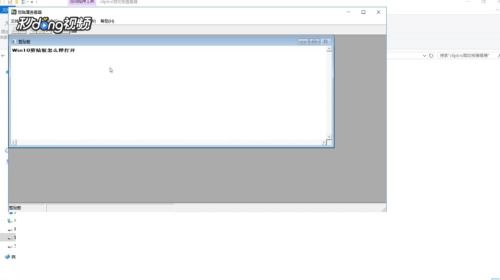 揭秘!轻松掌握打开电脑剪贴板的巧妙方法资讯攻略11-04
揭秘!轻松掌握打开电脑剪贴板的巧妙方法资讯攻略11-04 -
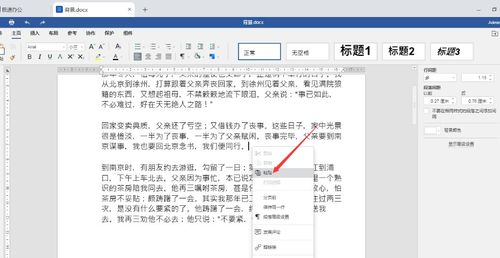 Word文档中快速复制粘贴文字内容的技巧资讯攻略12-03
Word文档中快速复制粘贴文字内容的技巧资讯攻略12-03 -
 电脑复制后无法粘贴怎么办?资讯攻略11-13
电脑复制后无法粘贴怎么办?资讯攻略11-13 -
 电脑复制内容后无法粘贴,应该如何解决?资讯攻略10-25
电脑复制内容后无法粘贴,应该如何解决?资讯攻略10-25 -
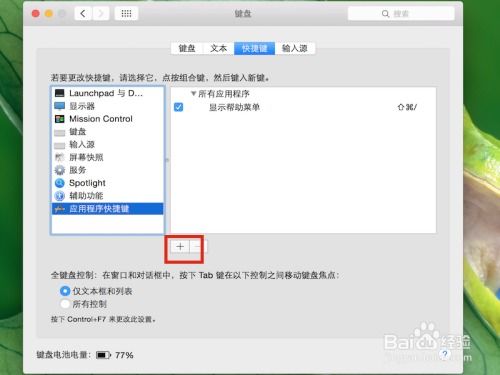 苹果电脑上有哪些常用的复制快捷键?资讯攻略11-19
苹果电脑上有哪些常用的复制快捷键?资讯攻略11-19 -
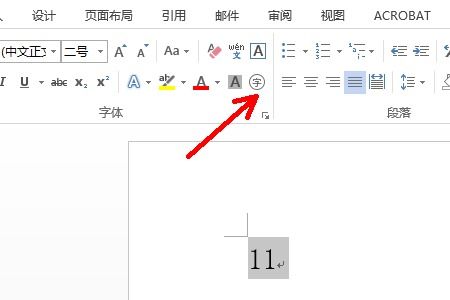 如何打出圆圈数字11资讯攻略11-18
如何打出圆圈数字11资讯攻略11-18